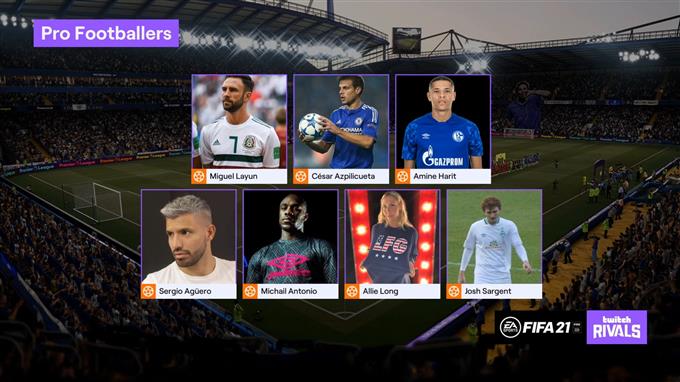Et av hovedproblemene med FIFA 21 og tidligere FIFA-franchiser er forsinkelses- og ytelsesproblemer. Hvis du opplever ytelsesproblemer når du spiller online eller offline, bør denne feilsøkingsveiledningen hjelpe deg med hva du skal gjøre.
Hva forårsaker FIFA 21 forsinkelse eller ytelsesproblemer?
Vi har samlet flere elementer som kan påvirke hvordan FIFA 21 fungerer, både online og offline. Dette er de ofte siterte faktorene av mange spillere.
Maskinvare oppfyller ikke spillsystemkravene.
FIFA 21 har visse maskinvarekrav som må oppfylles. Hvis PC-en din er noen år gammel, er det mulig at den allerede kan kjøres under belastning når du spiller dette spillet.
Hvis PC-innstillingene dine ikke er optimalisert for å spille nye spill, kan du prøve å bruke lave grafikkinnstillinger og se om det vil løse problemet med forsinkelse eller ytelse.
Inkonsekvente GPU-drivere.
Drivere er mini OS for maskinvarekomponenter, og akkurat som et vanlig operativsystem, kan utdaterte drivere føre til problemer. Det gode er at det er lett å unngå driverrelaterte problemer ved å sørge for at du oppdaterer dem hele tiden.
Utdatert programvare.
FIFA 21 er kun designet for Windows 10. Hvis du bruker eldre Windows-versjoner som XP, Vista, 7 eller 8, kan det hende at spillet ikke kjører riktig eller i det hele tatt.
Hvis du har Windows 10 32-bit, kan det hende at spillet ikke fungerer fordi det skal fungere med 64-bit.
Korrupte spillfiler.
En annen mulig årsak til at FIFA 21 krasjer eller henger kan skyldes et problem med ødelagte spillfiler. Som vanlige filer kan lokale filer eller spillfiler bli ødelagt etter en systemoppdatering, spilloppdatering eller i noen tilfeller når det er skadelig programvare i systemet.
Feil GPU-innstillinger.
For noen kan årsaken til problemet skyldes feil innstillinger på grafikkortet. Sørg for å holde skjermkortdriverne regelmessig oppdatert for å holde ytelsesfeil borte.
Lokale nettverksproblemer.
En annen mulig årsak til at FIFA 21 kan hale, kan være din egen internettforbindelse. Forsikre deg om at du ser etter langsomme eller periodiske tilkoblingsproblemer. Noen av disse problemene kan påvirke spillytelsen, spesielt når du går online.
Serverproblemer.
Hvis du bare opplever forsinkelse eller treg ytelse når du spiller med venner, eller når du er i en av spillets online-moduser, er det mulig at årsaken til problemet er utenfor nettverket eller PCen.
Serverproblemer kan oppstå, og noen ganger er de uunngåelige. Vi viser deg hvordan du vet om du har et serverrelatert problem nedenfor.
Hvordan fikse lag, treg ytelse eller forsinkelse på FIFA 21?
Hvis du opplever forsinkelse, forsinkelse, høy ping eller treg ytelse på FIFA 21, må du gjøre en rekke feilsøkingstrinn for å fikse dem. Ta en titt på løsningene nedenfor, og sjekk hvilke av dem som hjelper deg med å løse problemet ditt.
Bekreft PC-maskinvare.
Videospill, spesielt PC-versjoner, krever visse maskinvarespesifikasjoner for å fungere skikkelig. Siden ikke alle PC-er kan spille spill, vil du forsikre deg om at din er utstyrt for å håndtere FIFA 21.
Nedenfor er minimum og anbefalte systemkrav (Steam) for FIFA 21.
MINIMUM:
- Krever en 64-biters prosessor og operativsystem
- OS: Windows 10 64-bit
- Prosessor: 4-kjerners CPU @ 2,5 GHz
- Hukommelse: 8 GB RAM
- Grafikk: nVidia GeForce 780/970/1050 eller AMD Radeon 7950/280/470 (3 GB VRAM)
- DirectX: Versjon 11
- Oppbevaring: 42 GB ledig plass
- Tilleggsmerknader: Krav er basert på 720p gjengivelsesoppløsning ved 30 FPS
ANBEFALT:
- Krever en 64-biters prosessor og operativsystem
- OS: Windows 10 64-bit (1909)
- Prosessor: 8-kjerners CPU @ 3,3 GHz
- Hukommelse: 16 GB RAM
- Grafikk: nVidia GeForce 1080/2060 eller AMD Radeon Vega64 / 5700 (8 GB VRAM)
- DirectX: Versjon 11
- Oppbevaring: 42 GB ledig plass
Hold alt oppdatert.
Hvis PC-en din oppfyller de nødvendige spesifikasjonene for dette spillet, er neste feilsøkingstrinn du vil gjøre, å sikre at programvaremiljøet er fullstendig oppdatert. Dette betyr at du må oppdatere de fire viktigste tingene:
- FIFA 21-spill,
- tredjepartsapplikasjoner,
- drivere (spesielt GPU-driverne), og
- Windows OS.

Å ha et oppdatert programvaremiljø er en av de enkleste tingene for å holde feil unna.
Se etter serverproblemer.
Videospill med online flerspillermodus eller andre online moduser kan noen ganger lide av serverproblemer. Selv om de fleste serverproblemer ikke er planlagt og oppstår på grunn av tekniske feil, kan det være vanlig vedlikehold.
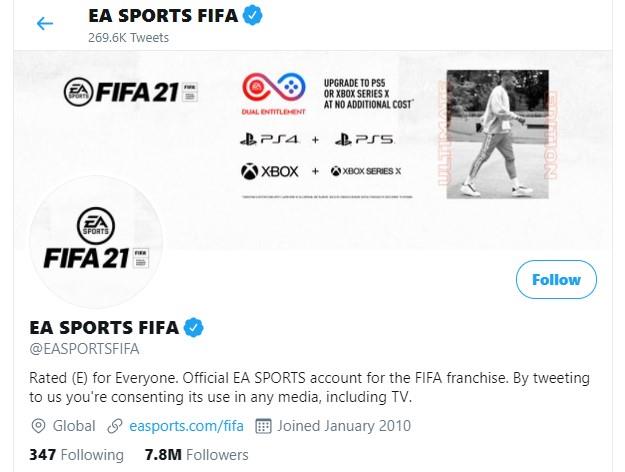
For å sjekke om FIFA 21 har et pågående serverproblem, kan du følge deres offisielle Twitter-side, besøke deres supportside eller søke etter nyheter ved hjelp av Google-søk.
Se etter langsomme eller periodiske tilkoblingsproblemer.
Hvis det ikke er noen kjente serverproblemer for øyeblikket, men du opplever forsinkelse når du spiller online, kan den andre mulige årsaken være din egen internettforbindelse.
Prøv å kjøre en hastighetstest på PC-en din for å kontrollere nedlastings- og opplastningshastigheter. Generelt, hvis du har en veldig treg internettforbindelse, kan spillets ping også gå opp, noe som er dårlig for online spill.
Å starte ruteren på nytt kan hjelpe hvis årsaken til problemet skyldes at ruteren din er for høy. Det kan også hjelpe med tilfeldige nettverksfeil.
En annen mulig årsak til at du har forsinkelse når du spiller, kan være en intermitterende forbindelse. Observer hvordan internettforbindelsen din fungerer i noen tid for å sjekke om den faller eller kobles fra tilfeldig.
Hvis du ikke aner hvordan du kan feilsøke noen av disse problemene, kan du kontakte Internett-leverandøren din for å få hjelp.
Reparer spillfiler.
Problemer med forsinkelse og langsom ytelse kan også være et resultat av ødelagte videospillfiler. Hvis du har andre spill som også opplever krasj- eller forsinkelsesproblemer, kan det hjelpe å bruke reparasjonsverktøyet i Windows. Slik gjør du det:
- Trykk på Windows-knappen nederst til venstre.
- Søk etter Serious Sam 4.
- Høyreklikk på Serious Sam 4-appen.
- Plukke ut Appinnstillinger.
- Klikk på Reparere knapp.
Hvis du spiller FIFA via Steam, kan du løse problemet ved å bruke Steam-reparasjonsverktøyet.
Slett og installer på nytt.
Til slutt, hvis ingen av disse løsningene har fungert til din fordel så langt, bør du vurdere å slette Serious Sam og installere den på nytt fra bunnen av. Dette kan effektivt tilbakestille innstillingene for spillet og kvitte seg med dypere feil som kan ha utviklet seg på grunn av det unike programvaremiljøet til din PC.
Foreslåtte målinger:
- Slik løser du Serious Sam 4 Crashing (or Won’t Launch) | NYTT 2020!
- Slik løser du problemer med FIFA 21 krasjer eller fryser NYTT 2020!
- Slik løser du COD Modern Warfare Dev-feil 5761 NYTT 2020!
- Slik finner du din PS4 NAT-type (for å løse problemer med tilkobling) NYTT 2020!
Besøk vår androidhow Youtube Channel for mer feilsøkingsvideoer og opplæringsprogrammer.